使用 Made for iPhone 助聽裝置
使用 Made for iPhone(MFi)助聽器,在 iPhone、iPad、Mac 或 Apple Vision Pro 上聆聽和說話。
檢查與 Apple 裝置的相容性
查看 MFi 助聽裝置和系統需求列表,確認助聽裝置是否與 Apple 裝置及作業系統相容。
讓助聽裝置進入配對模式
如果助聽裝置相容,請將助聽裝置靠近 Apple 裝置,然後讓助聽裝置進入配對模式,使 Apple 裝置可以偵測到。助聽裝置的手冊會說明操作方式,但一般方式如下:
如果助聽裝置有可更換的電池,請打開每個裝置的電池蓋,準備好配對和連接 Apple 裝置時,再闔上電池蓋。
如果助聽裝置有開關機的切換開關,請在準備好配對和連接 Apple 裝置時,先關閉助聽裝置再重新開啟。
如果助聽裝置內建充電式電池,而且沒有開關機的切換開關,請在準備好配對和連接 Apple 裝置時,將裝置從充電器取下。
配對和連接助聽裝置
檢查相容性並讓助聽裝置進入配對模式後,按照以下步驟配對並連接 Apple 裝置。如果先前曾配對過其他助聽裝置,新的助聽裝置會取代舊的助聽裝置。
iPhone 或 iPad
讓助聽裝置進入配對模式,並靠近 iPhone 或 iPad。
打開「設定」App。
點一下「輔助使用」,然後點一下「助聽裝置」,開始搜尋助聽裝置。
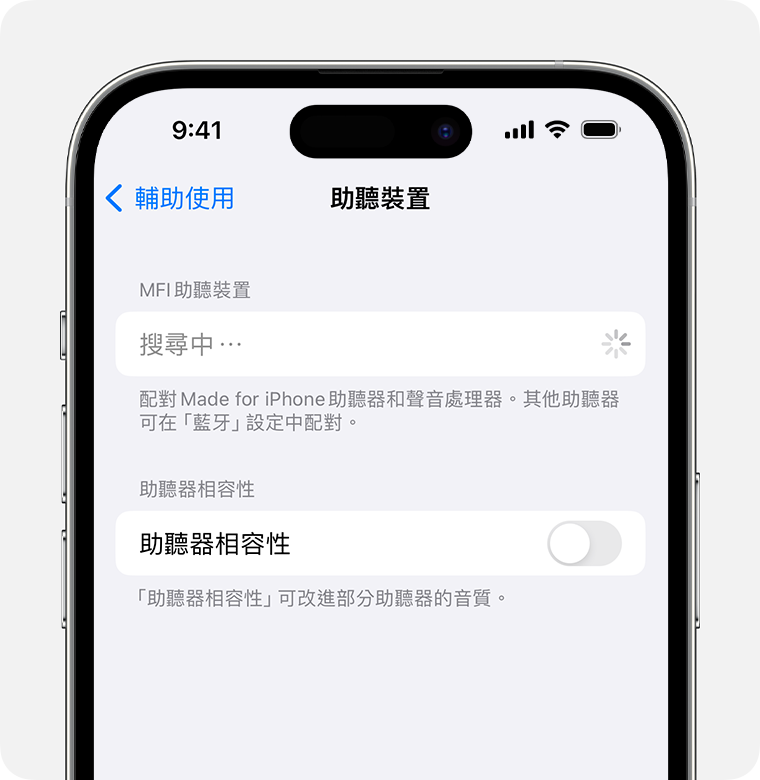
助聽裝置顯示在設定中時,點一下裝置的名稱。
看到一或多個藍牙配對要求時,點一下「配對」。
Mac
讓助聽裝置進入配對模式,並靠近 Mac。
從畫面角落的「蘋果」選單 ,選擇「系統設定」。
按一下側邊欄中的「輔助使用」,然後按一下右側的「助聽裝置」,開始搜尋助聽裝置。(只有在 Mac 及 macOS 與 MFi 助聽裝置相容時,才會出現「助聽裝置」。)
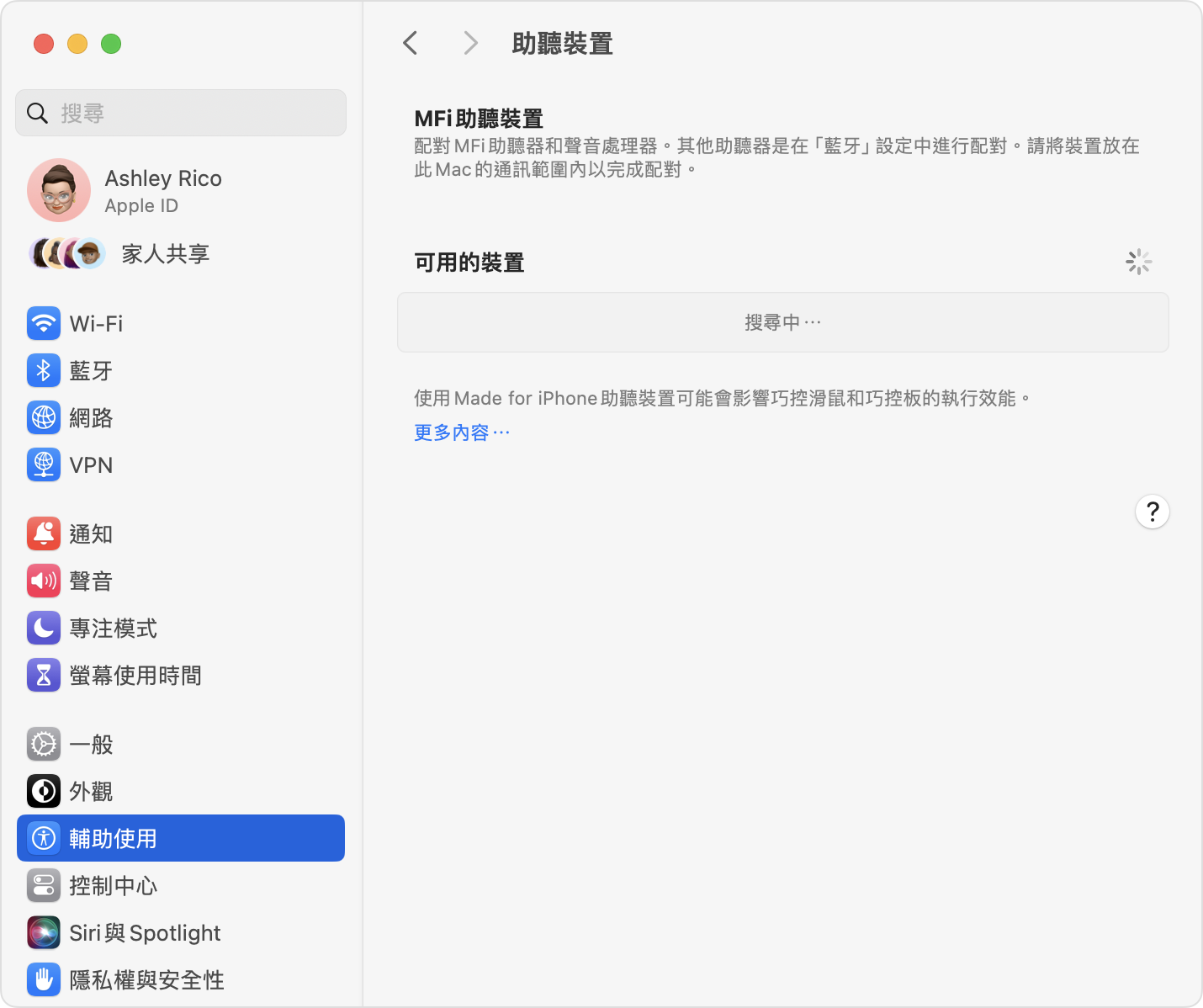
助聽裝置顯示在設定中後,按一下「連線」。
Apple Vision Pro
讓助聽裝置進入配對模式,並靠近 Apple Vision Pro。
打開「設定」App。
依序互點一下「輔助使用」和「助聽裝置」。
助聽裝置顯示在設定中時,點一下裝置的名稱。
看到一或多個藍牙配對要求時,點一下「配對」。
控制助聽裝置
助聽裝置連接 Apple 裝置後,Apple 裝置即可控制助聽裝置的麥克風音量、音訊預設組等等。設定位置如下:
iPhone、iPad 或 Apple Vision Pro:打開「設定」,然後依序點一下「輔助使用」和「助聽裝置」。若要查看更多設定,請點一下已連接的助聽裝置名稱。
Mac:從「蘋果」選單 選擇「系統設定」。按一下側邊欄中的「輔助使用」,然後按一下右側的「助聽裝置」。進一步了解「助聽裝置」設定。
若要快速取用某些設定和功能:
在「控制中心」中使用「聽力」模組。若要加入「聽力」模組,了解如何在 iPhone 或 iPad 上自訂「控制中心」,或在 Mac 上自訂「控制中心」。
在 iPhone 和 iPad 上,你還可以從「設定」畫面開啟「即時聆聽」。
如果助聽裝置製造商有自己的 App,該 App 可能會提供額外的設定和控制項目。
取消配對助聽裝置
將助聽裝置與 Apple 裝置取消配對後,連線即中斷,必須重新配對,才會重新連接 Apple 裝置。
iPhone、iPad、Apple Vision Pro:打開「設定」,然後依序點一下「輔助使用」和「助聽裝置」。互點一下助聽裝置的名稱,然後向下捲動並互點一下「忘記此裝置設定」。
Mac:從「蘋果」選單 選擇「系統設定」。按一下側邊欄中的「輔助使用」,然後按一下右側的「助聽裝置」。向下捲動並按一下「忘記此裝置設定」。
如需協助
如果助聽裝置無法連接或無法正常運作,請嘗試使用以下解決方法。
助聽裝置未顯示在「助聽裝置」設定中
重新啟動 Apple 裝置。
如果助聽裝置已與其他 Apple 裝置配對,請將助聽裝置與該 Apple 裝置取消配對再於另一部 Apple 裝置上重試。
確認助聽裝置已更新至製造商提供的最新韌體。如果助聽裝置有自己的 App,該 App 可能會尋找並安裝韌體更新。
助聽裝置在「助聽裝置」設定中顯示為灰色
確認助聽裝置靠近 Apple 裝置。
如果可以,請將助聽裝置取消配對後,再重新配對。
在 Mac 上,如果你是使用藍牙滑鼠、觸控式軌跡板、鍵盤或其他藍牙輸入裝置,請關閉該輸入裝置。如果這樣能讓助聽裝置成功連接,表示此輸入裝置會使 MFi 助聽裝置無法在 Mac 上使用。解決方式:
使用有線輸入裝置,透過 USB 連接 Mac,而不要透過藍牙。
使用已知可在 Mac 上與 MFi 助聽裝置搭配使用的藍牙輸入裝置,例如最新機型(非舊款)的 Apple 巧控鍵盤、巧控滑鼠或巧控板。
助聽裝置意外中斷連線
使用助聽裝置時,請確認配對的 Apple 裝置保持在附近。
如果助聽裝置與多部 Apple 裝置配對,則在偵測到另一部 Apple 裝置上的來電時,或你開始在另一部 Apple 裝置上播放音訊時,可能就會切換(接力)到該 Apple 裝置。若要控制此機制,你可以在 iPhone 或 iPad 上的「助聽裝置」設定中更改「音訊接力」設定。
檢查助聽裝置的電池電量。你可能需要更換電池或充電。
聽力裝置已連線,但你聽不到音訊
在「助聽裝置」設定中檢查麥克風音量。
使用助聽裝置時,滑鼠或觸控式軌跡板感覺不太一樣
助聽裝置與 Mac 搭配使用時,藍牙指向裝置(滑鼠或觸控式軌跡板)在移動指標或點按時,效能感覺可能略有不同。這是正常現象,這樣才能讓也使用藍牙的 MFi 助聽裝置獲得最佳效能。而不會影響 Mac 筆電的內建觸控式軌跡板,或透過 USB(非藍牙)連接 Mac 的任何指向裝置。
對於非 Apple 製造之產品相關資訊,或是非 Apple 控制或測試之獨立網站,不得解釋 Apple 為其推薦或背書。Apple 對於第三方網站或產品的選擇、效能或使用,概不負責。Apple 對於第三方網站的準確性或可靠性不做任何保證。如需其他資訊,請聯絡廠商。